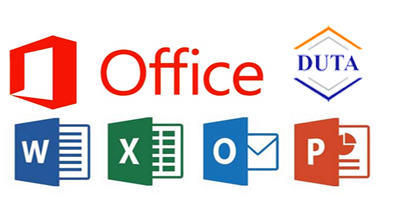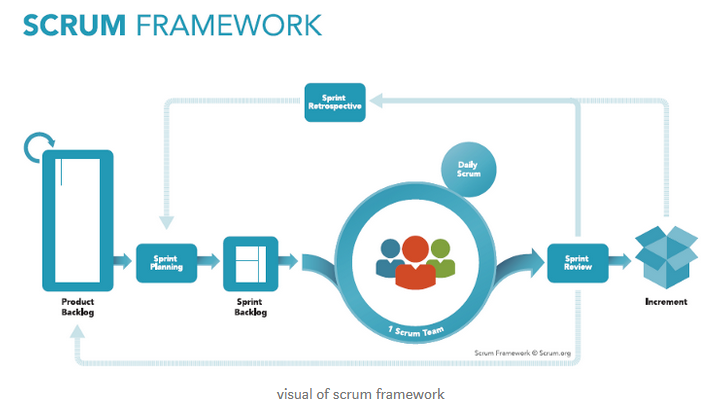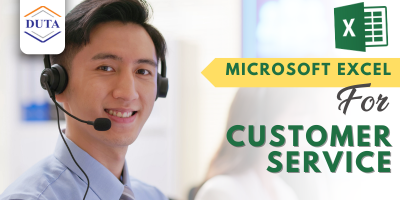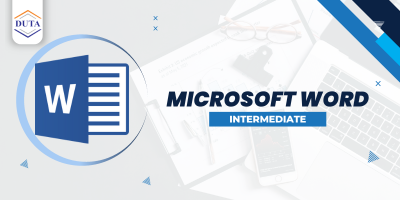Fungsi Rumus Excel IF dan Cara Menggunakannya
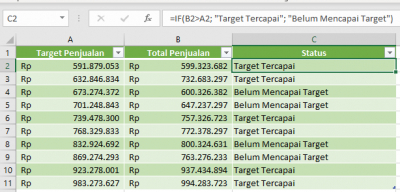
Rumus IF pada Excel bukan sekadar alat bantu, melainkan solusi atas keresahan umum di dunia kerja, bagaimana memproses data secara cepat dan tepat. Banyak pekerja yang merasa kewalahan saat harus mengevaluasi data yang besar dan beragam, misalnya untuk menentukan status karyawan, hasil penilaian, atau memisahkan data penting dan tidak penting. Hal ini sering menjadi tantangan, terutama ketika kecepatan dan akurasi menjadi tuntutan.
Mengutip website Microsoft, fungsi dari rumus IF adalah untuk membuat perbandingan yang logis antara nilai dan perkiraan. Maka dari itu, rumus IF dapat menimbulkan dua hasil. Hasil pertama yakni untuk perbandingan yang Benar, dan hasil kedua untuk perbandingan yang Salah.
Apa Fungsi Rumus Excel IF?
Rumus IF di Excel adalah salah satu rumus logika yang sangat populer dan sering digunakan. Rumus ini memungkinkan pengguna untuk melakukan pengecekan kondisi tertentu dan menghasilkan dua kemungkinan hasil: satu jika kondisi terpenuhi (TRUE) dan satu lagi jika kondisi tidak terpenuhi (FALSE).
Pengertian Rumus IF
Rumus IF merupakan fungsi logika di Excel yang digunakan untuk menguji suatu kondisi. Jika kondisi tersebut benar (TRUE), maka Excel akan menampilkan hasil tertentu; jika kondisi tersebut salah (FALSE), maka Excel akan menampilkan hasil lain. Rumus IF sangat berguna untuk pengolahan data yang memerlukan keputusan atau pemilahan.
Penggunaan Rumus IF di Excel untuk pekerjaan
Dalam pekerjaan sehari-hari, Anda bisa menggunakan rumus IF untuk:
- Klasifikasi data : Misalnya, menandai apakah pelanggan termasuk “Pelanggan Prioritas” atau bukan.
- Analisis performa : Memeriksa apakah target karyawan tercapai atau tidak.
- Menentukan status : Contoh, status “Aktif” atau “Nonaktif” pada laporan kehadiran.
- Validasi data : Memastikan data yang dimasukkan sesuai kriteria (misalnya: apakah jumlah pesanan positif atau negatif).
Cara Menggunakan Rumus IF
Struktur dasar rumus IF adalah:
=IF(kondisi, nilai_jika_benar, nilai_jika_salah)
Keterangan:
- kondisi : Syarat yang ingin Anda uji.
- nilai_jika_benar : Hasil yang ditampilkan jika kondisi benar.
- nilai_jika_salah : Hasil yang ditampilkan jika kondisi salah.
Contoh Rumus IF dalam Pekerjaan
Misalnya Anda ingin mengidentifikasi apakah total penjualan bulanan di sel B2 lebih dari Rp50.000.000. Anda bisa menuliskan:
=IF(B2>50000000, "Target Tercapai", "Target Belum Tercapai") Contoh lainnya, untuk memeriksa status stok barang :
=IF(C2<10> Dengan rumus ini, Anda bisa secara cepat melihat mana produk yang perlu segera diisi ulang, tanpa harus memeriksa satu per satu secara manual.
Rumus IF dalam Analisis Data Kerja
Dalam dunia kerja, penggunaan IF tidak hanya untuk satu kondisi saja. Anda juga bisa menggabungkan beberapa IF (nested IF) untuk kondisi yang lebih kompleks, misalnya :
=IF(D2>1000000, "High Value", IF(D2>500000, "Medium Value", "Low Value")) Contoh ini membagi data menjadi tiga kategori nilai transaksi, sehingga mempermudah analisis.
Mengapa Rumus IF Penting?
Banyak pekerja merasa kewalahan saat harus mengevaluasi ratusan atau ribuan baris data dari laporan penjualan, performa karyawan, hingga status persediaan. Rumus IF menjadi solusi praktis untuk menganalisis data dengan cepat dan akurat.
Dengan menguasai rumus IF, Anda bisa :
- Meningkatkan efisiensi kerja
- Mengurangi kesalahan manual
- Membuat laporan lebih informatif dan terstruktur
- Menghemat waktu yang berharga
Jadi, jika Anda sering bekerja dengan data di Excel, rumus IF adalah alat penting yang wajib dikuasai.
Dengan rumus IF, semua itu menjadi lebih mudah. Fungsi ini memberi kemampuan untuk memfilter data secara otomatis, memberikan hasil logis yang bisa diandalkan, dan mengurangi risiko kesalahan manual. Bagi pekerja yang sering berurusan dengan data, menguasai rumus IF akan menjadi keunggulan yang membuat pekerjaan lebih efektif, efisien, dan tentunya meningkatkan produktivitas.